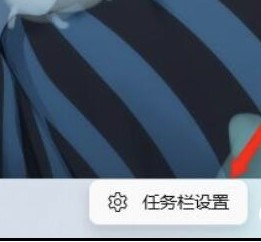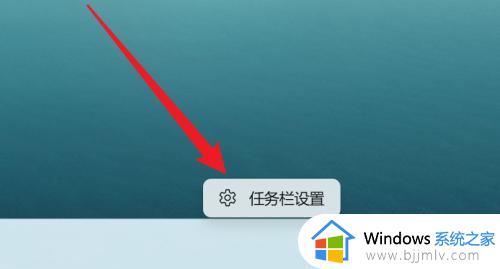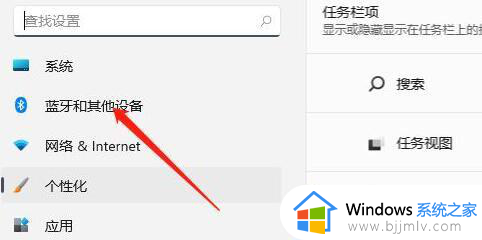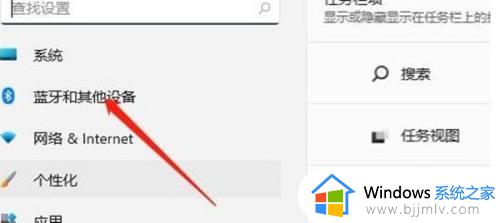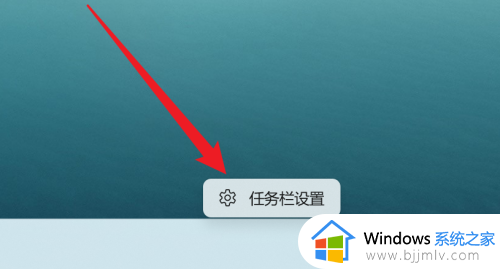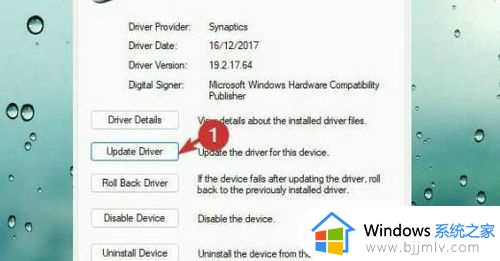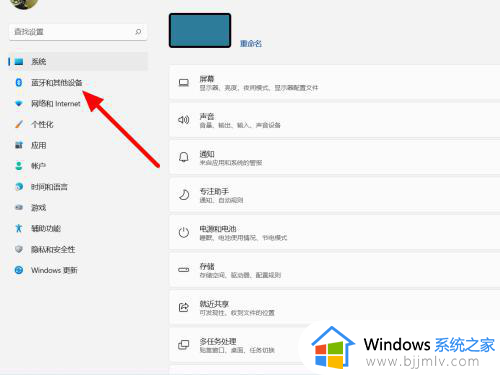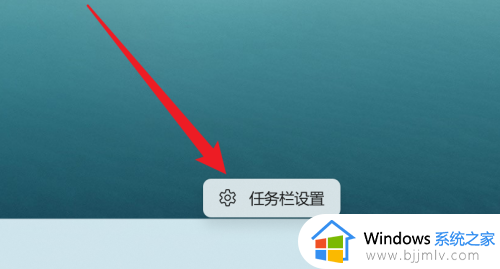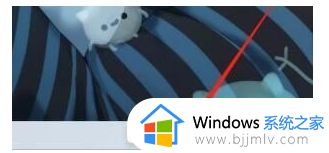win11笔记本电脑触摸板锁住了怎么解锁 win11笔记本触摸板被锁定怎样解锁
更新时间:2023-01-10 09:42:53作者:runxin
现阶段,市面上也都开始出现了win11笔记本电脑方便用户能直接体验,而且大多笔记本电脑中也自带有触摸板功能,可是近日有用户反馈自己入手的win11笔记本电脑中触摸板被锁住了,那么win11笔记本电脑触摸板锁住了怎么解锁呢?这里小编就来教大家win11笔记本触摸板被锁定解锁设置方法。
具体方法:
1、打开电脑,按下win+i打开设置,点击蓝牙和其他设备。
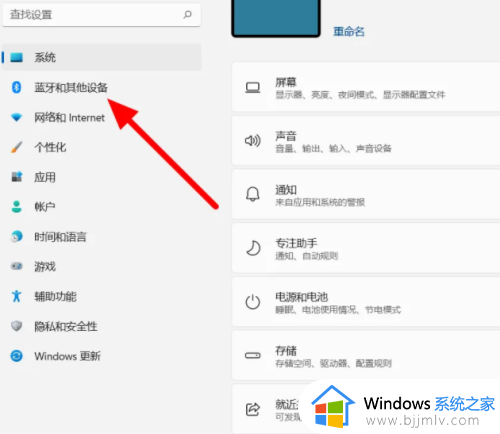
2、在蓝牙和其他设备界面,点击触摸板。
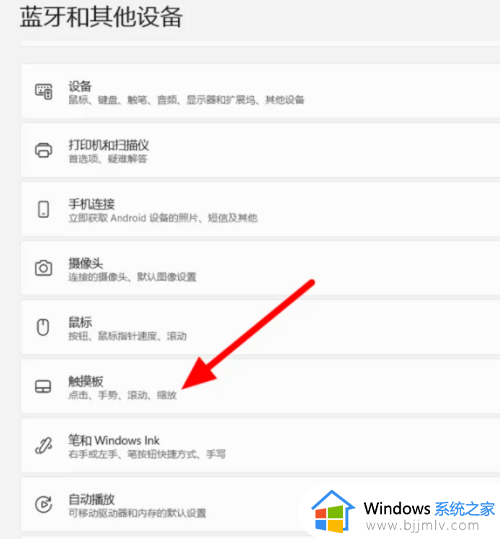
3、在触摸板界面,开启触摸板右侧开关。
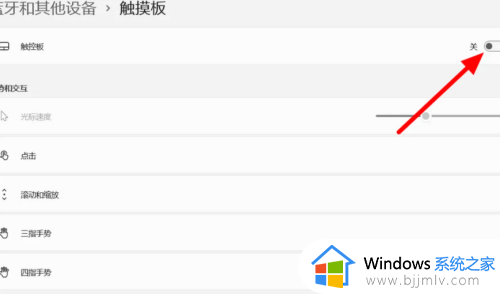
4、这样就解除触摸板禁用成功。
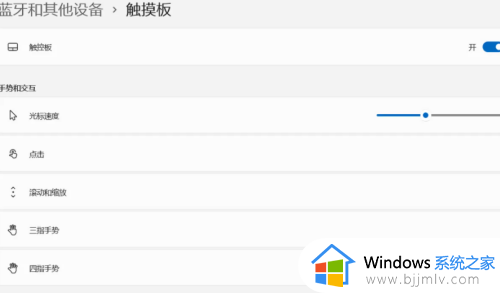
以上就是小编告诉大家的win11笔记本触摸板被锁定解锁设置方法了,有需要的用户就可以根据小编的步骤进行操作了,希望能够对大家有所帮助。